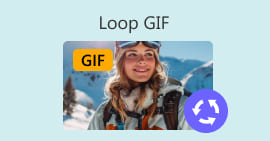簡単に GIF に変換して注目を集めるコンテンツを作成
ソーシャル メディアの投稿やウェブサイトのコンテンツにちょっとした魅力を加えたいと思ったことはありませんか?アニメーション GIF は、まさにそれを行うのに最適な方法です。しかし、独自の GIF をゼロから作成するスキルやソフトウェアを持っていない場合はどうすればよいでしょうか?心配はいりません – いくつかの簡単な手順で、既存のファイルやビデオを GIF 形式に簡単に変換できます!このデジタル時代では、ビジュアル コンテンツが王様であり、アニメーション GIF はオンライン プレゼンスに関心のある要素を追加する一般的な方法です。それでは、飛び込んで変換方法をマスターしましょう WMVからGIFへ または他のビデオ形式を作成し、わずか数分でビデオを GIF に変換して注目を集めるコンテンツを作成します!

パート 1. ビデオを GIF に変換する
1.FVCビデオコンバーターアルティメット
FVCビデオコンバーターアルティメット は、ビデオ コンテンツから見事なアニメーション GIF を作成するのに役立つ強力なソフトウェアです。このツールは、SWF、MPEG、M4V、OGV、OGG など、さまざまなビデオ形式をサポートしています。さらに、ビデオからGIFを作成できるGIFメーカーが付属しています。さらに、静止画像を選択して、GIF メーカーを使用してそれらを魅力的にすることもできます.
また、ビデオ編集、画面録画など、他のさまざまな機能も提供するため、すべてのビデオ ニーズに対応する多目的ツールになります。マーケティング担当者、コンテンツ クリエーター、ソーシャル メディア マネージャーのいずれであっても、FVC Video Converter Ultimate は、視聴者の注意を引く魅力的なビジュアルの作成に役立ちます。以下の手順を確認して、SWF を GIF やその他のビデオ形式に変換する方法を確認してください。
ステップ1。 ソフトウェアをコンピュータにインストールする
FVC Free Video Converter を PC にダウンロードしてインストールし、MOV を GIF に変換する方法を学びます。このソフトウェアを入手するには、 無料ダウンロード ボタン。インストールは、Mac と Windows の両方で利用できます。
ステップ2: 選択した MOV ファイルをインポートする
アプリを起動してメインメニューを確認してください。 GIF メーカーにアクセスするには、 ツールボックス メニューの GIFメーカー ボタン。次に、目的の MOV ファイルを選択して、 ビデオからGIFへ オプション。

ステップ3。 ビデオを修正する
不要なセグメントを削除するには、 切る オプション。バーをスライドするか、開始時間と終了時間を入力して、GIF に使用する時間範囲を選択します。次に、GIF のプロパティを好みに合わせて調整します。これらには、解像度、フレームレート、および品質が含まれます。をクリックすると 編集 オプションで、GIF をテキストとステッカーでカスタマイズできます。

ステップ4。 動画ファイルを GIF に変換する
プレビューで、GIF が希望どおりに見えることを確認します。 GIF を作成するには、 GIFを生成する ボタン。出力設定では、GIF をコンピューターのどこに保存するかを選択できます。

2. 無料オンライン動画変換ソフト
ビデオをエクスポートする準備ができている場合は、 無料のビデオコンバーターオンライン あなたが使用すべき最良のプログラムです。これは、Web ブラウザーからファイルを直接変換するオンライン プログラムです。また、ファイルをバッチで変換する機能、オーディオまたはビデオのプロパティを編集する機能など、便利な機能が付属しています。 MPEG を GIF またはその他のビデオ形式に変換する手順は次のとおりです。
ステップ1。 まず、好みの Web ブラウザーを起動し、Free Video Converter Online Web サイトに移動して開始します。
ステップ2。 次に、をクリックした後、GIF に変換するビデオ ファイルを選択します。 変換するファイルを追加する オプション。
ステップ3。 3 番目に、ビデオ メニューから出力形式として GIF ファイルの種類を決定します。
ステップ4。 変換プロセスを開始するには、 変換 ボタン。

パート 2. オーディオを GIF に変換する
ここで、OGG を GIF に変換したいとします。残念ながら、OGG ファイルは音声ファイルであり、GIF は画像やアニメーションのファイル形式であるため、GIF 形式に直接変換することはできません。ただし、OGG オーディオを含むビデオ ファイルがあるとします。その場合、ビデオの一部を抽出し、両方の形式をサポートするビデオ変換ツールを使用して GIF に変換できる場合があります。または、OGG オーディオを MP4 などの互換性のあるビデオ形式に変換してから、MP4 から GIF への変換をサポートするビデオ コンバーター ツールを使用することを検討することもできます。一方、オーディオファイルを変換するために確認できるツールと手順は次のとおりです。
1.ビデオコンバーターアルティメット
ステップ1。 公式を入手する FVCビデオコンバーターアルティメット 開発者サイトのインストーラー。変換するオーディオ ファイルを追加するには、プログラムを起動し、 プラス シンボル。
ステップ2。 クリックすると プロフィール ドロップダウンをクリックし、サポートされている形式のリストから OGG を選択すると、OGG を出力形式として選択できます。を選択すると、 設定 オプションで、出力設定を変更することもできます。それに応じて、ビットレート、サンプリングレート、およびチャンネル数をすべて調整できます。

ステップ3。 変換プロセスを開始する準備ができたら、 すべて変換 好みに合わせて設定を調整したら、 ボタンをクリックします。音声ファイルは、FVC Free Video Converter によって OGG 形式に変換されます。

2.無料のオーディオコンバーター
Free Audio Converter は、MP3、WMA、FLAC、AAC などのほぼすべてのオーディオ形式を受け入れます。また、出力設定を編集したい場合は、このプログラムを使用して行うことができます。全体として、音声ファイルをオンラインで変換する手間のかからない方法です。参照できるガイドラインは次のとおりです。
ステップ1。 コンピューターの任意のブラウザーを使用して、プログラムの公式 Web ページにアクセスします。
ステップ2。 カチカチ音をたてる 変換するファイルを追加する ボタンをクリックして、変換するオーディオ ファイルを選択します。
ステップ3。 次に、対応するラジオ ボタンをクリックして出力形式を選択し、 変換 ボタンをクリックして変換プロセスを開始します。

パート 3. 画像を GIF に変換する
無料の画像変換オンライン は、ユーザーがさまざまなファイル形式間で画像を簡単に変換できる Web ベースのツールです。 PNG を JPEG に、BMP を GIF に、またはその他の形式に変換する必要がある場合でも、Free Image Converter Online を使用すると、すばやく簡単に変換できます。シンプルで使いやすいインターフェイスを備えているため、画像をさまざまな形式に変換するための便利で効率的な方法を探している人に最適です。したがって、静止画像を動く画像に変換するための専用ツールを探している場合は、このプログラムを検討してください。
ステップ1。 お好みのブラウザーを使用して、FVC Free Image Converter Online の Web サイトにアクセスします。
ステップ2。 出力形式を選択します。この場合、GIF に対応するラジオ ボタンを選択します。
ステップ3。 次に、 画像を追加 ボタンをクリックして、コンピューターから画像ファイルをアップロードします。任意の画像ファイル形式を選択できます。
ステップ4。 アップロードすると、画像ファイルは自動的に GIF に変換されます。変換後、ヒットすることができます すべてダウンロード ボタンをクリックして出力ファイルを取得します。

パート 4. ファイルの GIF への変換に関する FAQ
M4V を GIF に変換できますか?
はい、変換可能です M4V ファイルから GIF へ 両方のフォーマットをサポートするビデオ コンバーター ツールを使用してフォーマットします。たとえば、FVC Video Converter Ultimate は、M4V ビデオ形式をサポートし、GIF 作成ツールが組み込まれた強力なソフトウェアです。このツールを使用すると、GIF に変換する M4V ビデオの部分を選択し、出力ファイルのサイズと品質をカスタマイズして、さまざまな目的に使用できる高品質のアニメーション GIF を作成できます。
GIF の品質を最適化するにはどうすればよいですか?
GIF の品質を最適化するために、フレーム レート、解像度、カラー パレット、および圧縮設定を調整できます。ファイル サイズと品質の適切なバランスを見つけて、GIF の見栄えを良くしながら、Web 共有用に最適化することが重要です。
変換後に GIF を編集できますか?
はい、GIMP や Adobe Photoshop などのさまざまなツールを使用して GIF を編集できます。 フィルターを追加する、テキスト、またはその他の効果。ただし、GIF を編集すると品質に影響し、ファイル サイズが大きくなる可能性があることに注意してください。
結論
までのプロセス GIFに変換 アニメーションを作成したり、大きなファイルを圧縮したり、オンラインで共有するときに画像やビデオの品質を維持したりするのに便利なツールです。 GIF およびオンライン コンバータ ツールに変換するためのソフトウェア オプションがいくつかあります。



 ビデオコンバーター究極
ビデオコンバーター究極 スクリーンレコーダー
スクリーンレコーダー